Chrome浏览器视频广告屏蔽功能使用操作教程详解
来源:
浏览器大全网
发布时间:2025年08月12日 09:09:25
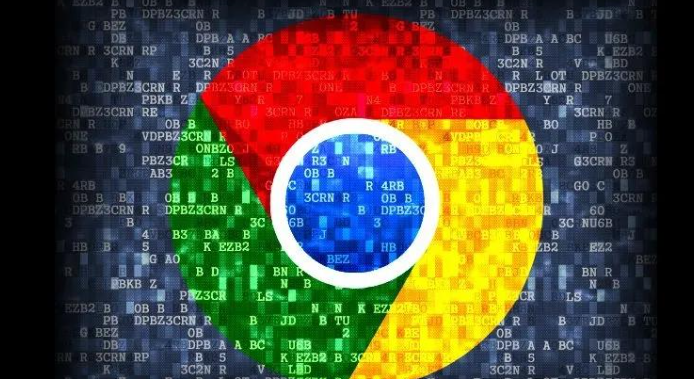
打开Chrome浏览器,点击右上角三个点图标进入菜单,选择“设置”。向下滚动找到“隐私和安全”部分,点击其中的“网站设置”。在网站设置页面中,找到并点击“广告”选项。这里可以调整内置的广告拦截策略,包括阻止弹出式广告和侵入式广告等类型。根据需求勾选相应选项后保存更改即可生效基础防护。
访问Chrome网上应用店提升拦截效果。点击右上角菜单选择“更多工具”,再进入“扩展程序”。在搜索框输入“Adblock Plus”或“uBlock Origin”,从结果中选择合适的插件点击“添加到Chrome”。安装完成后地址栏右侧会出现插件图标,点击可配置白名单、自定义过滤规则等高级设置。
对于未在应用商店上架的插件(如uBlock Origin),可直接访问其官方网站下载文件。将下载得到的压缩包解压后,拖拽到扩展管理页面完成手动安装。这类插件通常提供更精细的广告元素过滤能力,适合高级用户深度调优。
定期维护能确保最佳性能。进入设置中的“隐私设置和安全性”,点击“清除浏览数据”,勾选缓存图片、Cookie及其他站点数据进行清理。过期数据可能影响新规则生效,建议每周执行一次全面清理。同时保持浏览器与所有扩展更新至最新版本,以获得最新的广告特征库和算法优化。
遇到特定网站功能异常时,检查是否是过度拦截导致。点击插件图标打开控制面板,将该域名加入白名单允许临时显示广告。某些视频平台的会员服务依赖广告系统验证权限,此时需要灵活调整策略平衡体验与功能可用性。
通过以上步骤组合运用,用户可以构建多层次的视频广告防护体系。关键在于合理搭配内置功能与扩展程序,定期更新维护并根据实际需求动态调整拦截策略。对于技术型用户,还可尝试导入第三方过滤规则表实现定制化屏蔽方案。
 下载推荐
下载推荐








